Iseenesest ei viida draiverite värskendamise protsess midagi keerulist, kuid paljude kasutajate jaoks on see midagi arusaamatut ja ilma arvutiviisardi abita pole selles asjas midagi. Teoreetiliselt on see ülesanne ette nähtud automaatse süsteemi värskenduse abil, kuid usaldusväärsemalt iseseisvalt.
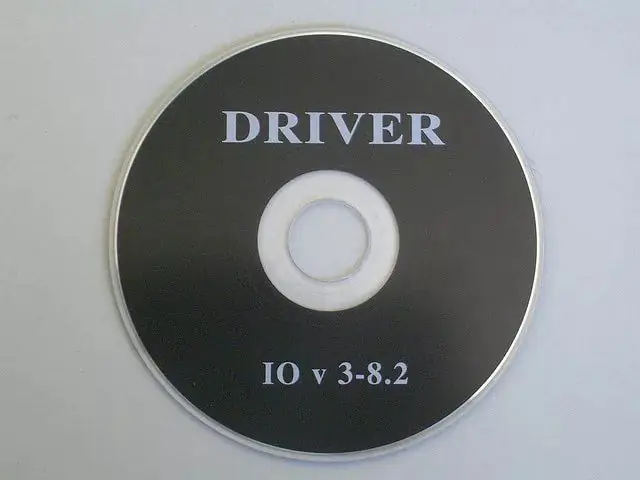
Mis on draiverid ja miks neid värskendada
Lihtsamalt öeldes on draiver väike programm, mis aitab operatsioonisüsteemil näha konkreetset seadet: printerit, nutitelefoni, veebikaamerat jne, aga ka arvuti enda komponente.
Aja jooksul annavad arendajad välja rakenduste uued versioonid, mis on juba süsteemi installitud ja mida kasutatakse iga päev. Nõustudes juba tuttava programmi uuendatud versiooni allalaadimisega, saab kasutaja lisaks uuendatud liidesele ka parema funktsionaalsuse. Ja siin algavad mõnikord üllatused: stabiilselt töötav programm ja utiliit hakkavad iseseisvalt külmuma, valesti töötama ja sulguma. See on põhjus, miks vananenud draivereid uuendada uue tarkvara jaoks kohandatud draiveritega.
Ohutumad ja lihtsamad viisid draiverite värskendamiseks
Mõelgem mitmel viisil draiverite kiireks värskendamiseks uusimatele versioonidele, mis ei nõua arvutisse spetsiaalse programmi installimist. See võtab paar minutit aega ja stabiilse Interneti-ühenduse.
1. Valige tootja veebisaidil tugimenüü draiverite jaotis. Avanenud tarkvaravärskenduse lehel määrake selle seadme operatsioonisüsteem, biti ja täisnimi, mille draiverit soovite värskendada. Paar hiireklõpsu ja valmis. Meetod on viirusetõrje turvalisuse seisukohast kõige usaldusväärsem.
2. Tasuta teenus DriverPack Solution pakkus esimesena abi süsteemi installimata draiverite värskendamisel ja leidmisel. Sait on lihtne ja intuitiivne. Kasutajal on vaja ainult nuppu klõpsata ja alla laadida. Pärast analüsaatori käivitamist arvutis avaneb aken, kus värskendamist vajavad draiverid tähistatakse märkidega.
Pange tähele: peate tühjendama märkeruudud draiverite ja programmide ees, mida te ei vaja, vastasel juhul installitakse need ettevõtte arvutisse. Enne mis tahes installimist või draiveri värskendamist peate looma taastamise kontrollpunkti!
P. S Selle lihtsa juhise järgi saate draivereid mitte ainult värskendada, vaid ka ketta kadumise korral süsteemi installida.






